Windows10 | 電源設定でPCをスリープにする項目がない場合

Windows10やWindows11搭載パソコンで電源設定でPCをスリープにする項目がない場合の対処法を紹介しています。
デスクトップパソコン
Windows10 Pro 21H2
こちらで紹介している方法は主にWindows10、Windows11のパソコンを対象としています。
PCをスリープにする項目がない状態がある
Windows10、Windows11ともに「Windows設定」ー「システム」ー「電源とスリープ」にて「スリープ」の項目が表示されない設定、状態があります。
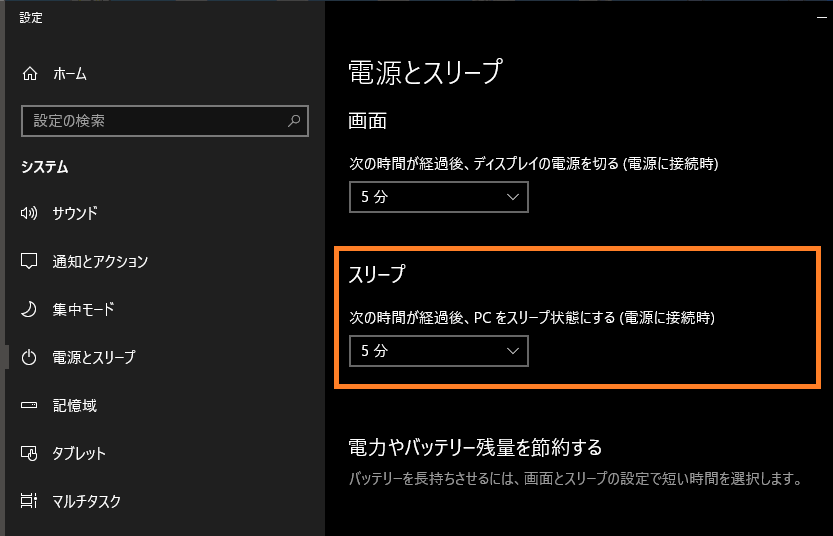
経験上、コントロールパネルのシステム設定の「電源プランの選択またはカスタマイズ」「電源ボタンの動作を選択する」等で設定を変更してもスリープの設定には変化はありません。
特に「シャットダウン設定」にある「高速スタートアップ」「スリープ」「休止状態」の設定は、Windows設定に「スリープ」が表示されている時もされていない時も、有効・無効の切り替えで特に変化はありませんでした。
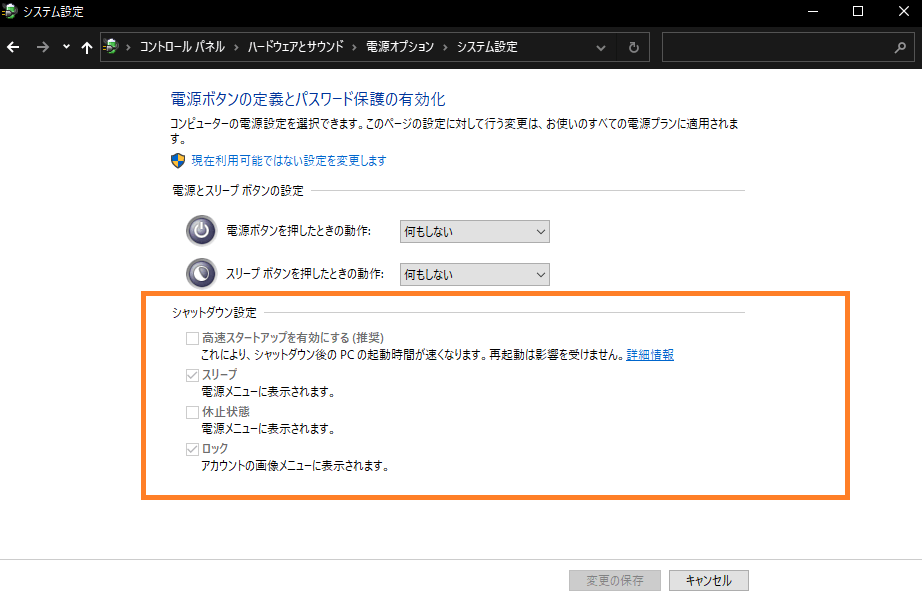
PCをスリープにする項目がない原因を調べて対策する
PCをスリープにする項目がない原因を調べるにはPowerShellやコマンド・プロンプトで、Windowsの電源設定を制御するコマンド「powercfg」に「 /a」を加えて実行します。
powercfg /a
実行するとスリープが有効かどうか、有効でない場合は原因となるシステムやデバイスを表示してくれます。
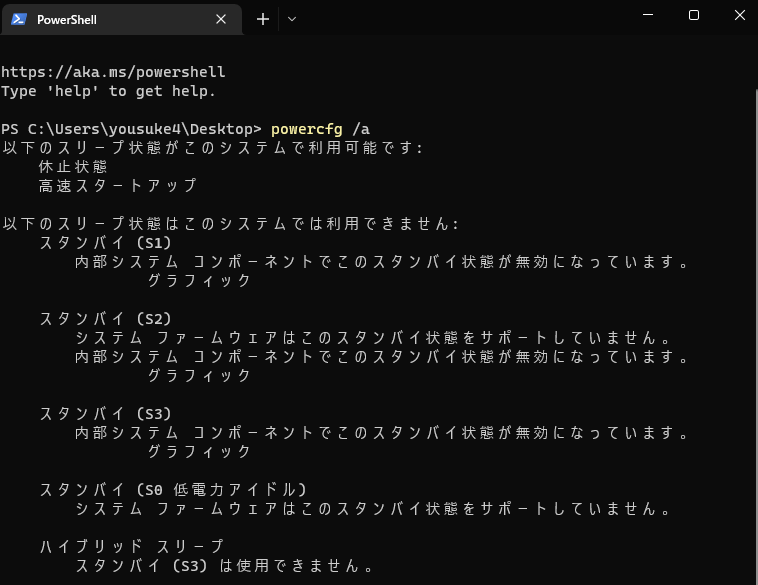
当方の環境ではグラフィックボードのドライバーを無効にしてWindowsを使っていた時にスリープが無効になっていました。
(ドライバーの調子が改善できず、Windowsの標準ドライバーでグラボを動かしてました。)
ですので、上記のように理由に「以下のスリープはこの状態では利用できません」として「グラフィック」と表示されているものと考えられます。
グラフィックボードのドライバーを有効にすると、再起動の必要なくWindows設定でPCをスリープにする「スリープ」の設定が表示され、有効となりました。
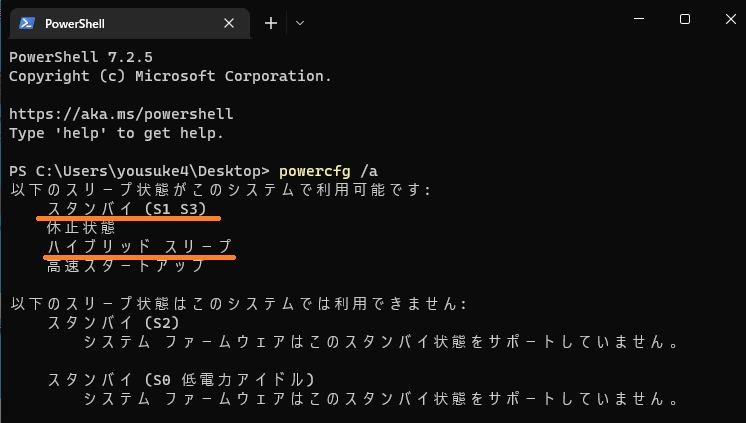
「スタンバイS1」 「スタンバイ S3」「ハイブリッドスリープ」が利用可能と表示されましたので、このうちどれか、またはいずれもPCのスリープに必要なものなのではないでしょうか。
私の場合、内蔵グラフィックがないCPUですので、同様の条件はレアかもしれません。
グラフィックボードに限らず他の要因があるかもしれませんので、一度確認してみると良いかと思います。
ドライバー切ってたのが原因だとは知らずに、そういればスリープしなくなったな、としばらくそのままでした。
消費電力が全然違ってきますので、電気代節約するならスリープ設定は必要ですね。